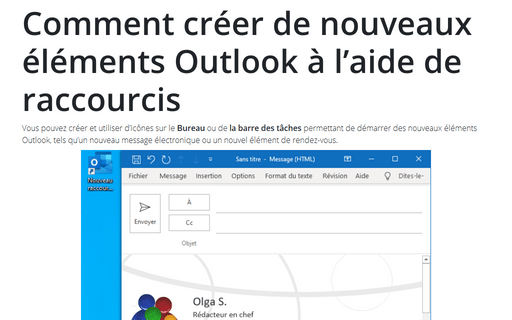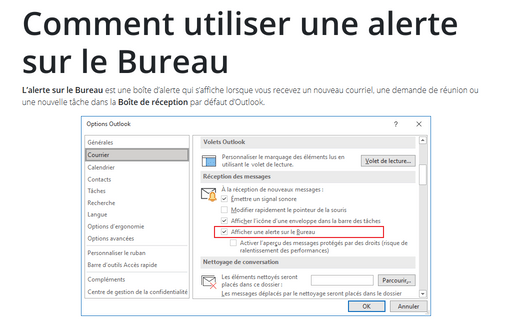Comment créer de nouveaux éléments Outlook à l’aide de raccourcis
Parfois, vous voulez envoyer un message rapide et devez ouvrir Outlook, attendre son chargement, composer le message, puis le fermer lorsque vous avez fini. Vous pouvez simplifier l’envoi d’un nouvel courriel en créant un raccourci sur le Bureau ou dans la barre de tâches.
Procédez comme suit :
1. Cliquez avec le bouton droit sur le Bureau et choisissez Nouveau -> Raccourci.
2. Dans la boîte de dialogue Créer un raccourci, entrez mailto: comme élément à lancer, puis cliquez sur Suivant :
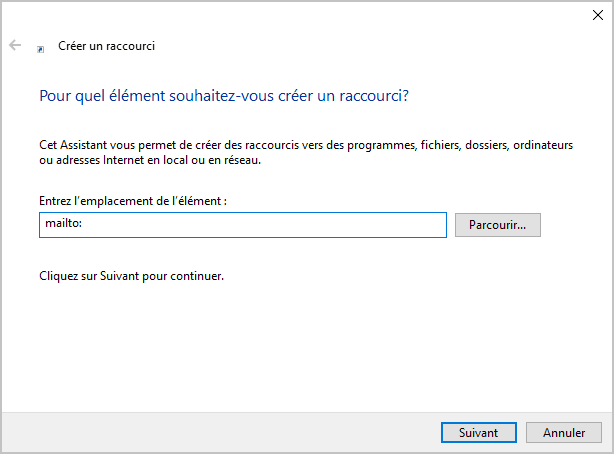
Attention ! Soyez prudent, le côlon devrait être juste après le mot mailto.
3. Changez le nom prédéfini Nouveau raccourci Internet comme nom de raccourci et cliquez sur Terminer :
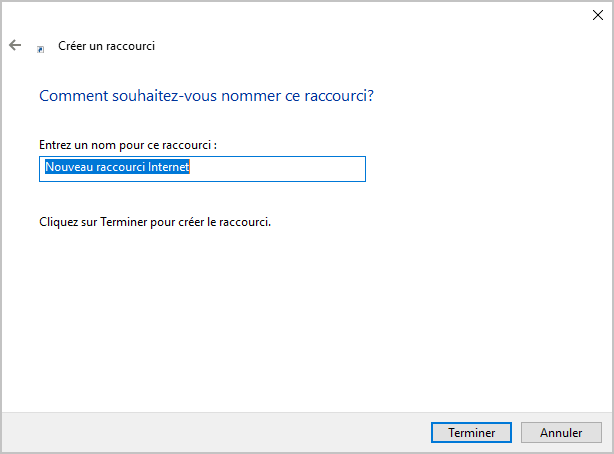
4. Faites glisser le raccourci vers la barre des tâches pour le rendre rapidement accessible sans réduire toutes les applications.
Lorsque vous double-cliquez sur un raccourci, Outlook se lance et vous invite à choisir le profil, à moins que le profil ne soit défini comme profil par défaut. Seule une nouvelle forme de message apparaît, le reste d’Outlook reste masqué et s’exécute en arrière-plan.
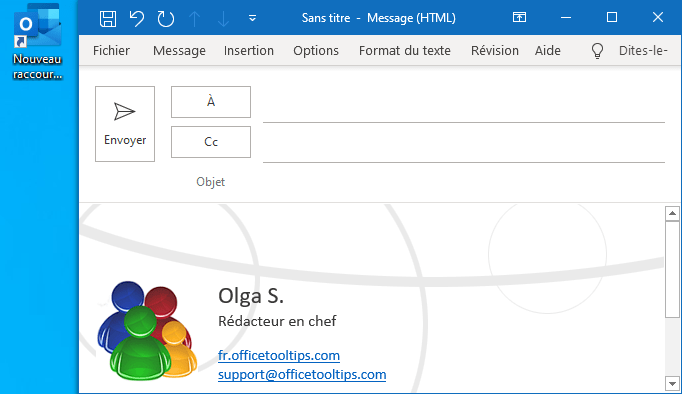
Remarque : Vous pouvez modifier le client de messagerie par défaut, voir Comment modifier le client de messagerie par défaut dans Windows 10 pour plus de détails.
Voir aussi Options de ligne de commande pour Microsoft Outlook.
Voir aussi en anglais : Using Shortcuts to create new Outlook items.